
Az Apple szeptember 26-án, kedden hivatalosan is bemutatja a nyilvánosság számára a macOS Sonoma 14-es verzióját. A frissítést júniusban jelentették be a 2023-as WWDC-n, és néhány nagyszerű fejlesztést hoz a Mac rendszerbe, például új zárolási képernyőt, asztali widgeteket és új funkciókat. Effektusok FaceTime-hívásokhoz, játékmódhoz és még sok máshoz. Azok számára, akik az új macOS telepítését tervezik, olvassa el, hogyan készítse fel Mac-jét a frissítésre.
A macOS Sonoma újdonságai
Először is íme egy gyors összefoglaló a macOS Sonoma új funkcióiról. Az idei frissítés nem hatalmas, de néhány érdekes újdonságot tartalmaz.
Talán a legfigyelemreméltóbb az új zárolási képernyő, amely hasonlít ahhoz, amit a felhasználók iPhone-on és iPaden találnak. De ez még nem minden, a macOS Sonoma több mint 100 új háttérképet tartalmaz, amelyek képernyővédőként működnek a lezárási képernyőn. Az új háttérképek egy része az Apple TV Air képernyővédőiből érkezik.
A felhasználók a widgeteket az asztalon is elhelyezhetik, ahelyett, hogy az Értesítési Központban rejtenék őket. Az Apple emellett egyszerűbbé tette az összes ablak elrejtését és az asztal megjelenítését egyetlen kattintással a háttérképen. Az iOS 17-hez és az iPadOS 17-hez hasonlóan a macOS 14 is interaktív widgetekkel rendelkezik.
A FaceTime-felhasználók mostantól a kezükkel is interakcióba léphetnek, hogy valós idejű 3D effektusokat jelenítsenek meg videohívás közben. Vannak új effektusok is, amelyek segítségével a fénykép lebegőnek tűnik, amikor megosztja a képernyőt másokkal.

A játékosok új, játékkal kapcsolatos funkciókat találhatnak a macOS Sonoma rendszerben, mint például a Game Mode a jobb teljesítmény érdekében, és egy új API a Windows-játékok macOS-re történő portolásához. A Sonoma frissítés néhány iOS 17 funkciót is tartalmaz, például új matricákat az iMessage-ben, továbbfejlesztett webes alkalmazások támogatást és jobb automatikus javítási billentyűzetet.
Mielőtt frissíti a Mac-et macOS Sonoma rendszerre
Van néhány dolog, amit meg kell tennie, mielőtt frissíti a Mac gépet macOS Sonoma rendszerre. Először is fontos ellenőrizni a kompatibilitást, mert az operációs rendszer új verziója nem kompatibilis néhány régebbi Mac géppel.
A következő Mac számítógépek kompatibilisek a macOS Sonoma rendszerrel:
- iMac 2019 és újabb
- iMac Pro 2017
- Mac Pro 2019 és újabb
- Mac Studio 2022 és újabb
- MacBook Air 2018 és újabb
- MacBook Pro 2018 és újabb
- Mac Mini 2018 és újabb
A Mac számítógépet az Apple menüre, majd az About This Mac-re kattintva ellenőrizheti.
Frissítse alkalmazásait
A macOS új verziói általában új API-kat vezetnek be, amelyek új funkciókat tesznek lehetővé harmadik féltől származó alkalmazások számára. Ezeknek a funkcióknak a kihasználásához azonban az alkalmazásokat frissíteni kell. Eközben az új macOS csökkentheti egyes alkalmazások támogatását.
Ezért fontos, hogy a Mac számítógépére telepített összes alkalmazás naprakész legyen. Ez biztosítja, hogy az alkalmazások tökéletesen fussanak a macOS Sonomával, miközben kihasználják az operációs rendszer új funkcióit.

Az App Store-on keresztül telepített alkalmazásokat manuálisan frissítheti úgy, hogy megnyitja az App Store-t Mac számítógépén, majd a Frissítések menüre kattint. De természetesen, ha más módszerekkel telepített harmadik féltől származó szoftvereket, érdemes minden alkalmazást megnyitni, hogy ellenőrizze, elérhető-e új verzió. Ha ezt az új macOS telepítése előtt teszi, elkerülheti az alkalmazásaival kapcsolatos kompatibilitási problémákat.
Tisztítson meg néhány felesleges adatot
Ha már egy ideje a Mac tulajdonosa, valószínűleg tele van régi vagy szükségtelen fájlokkal. Mivel a macOS-frissítések nagy fájlmérettel érkeznek, előfordulhat, hogy a frissítés telepítése előtt meg kell tisztítania a Mac belső tárhelyét.
A folyamat megkönnyítése érdekében nyissa meg a Rendszerbeállítások alkalmazást, érintse meg az Általános menüt, majd válassza a Tárolási beállítások lehetőséget. A macOS pontosan megmutatja, mi foglalja el a Mac belső terét, így törölhet néhány felesleges fájlt vagy alkalmazást.

Készítsen biztonsági másolatot a Mac-ről
Néhány ember számára nyilvánvalónak tűnhet, de nem mindenki készít biztonsági másolatot a Mac-ről. Előfordulhat, hogy a frissítési folyamat nem a várt módon működik, és vissza kell állítania Mac számítógépét. Ilyen esetekben rendkívül fontos a biztonsági mentés. A legfontosabb dokumentumait például fotóival, jegyzeteivel és névjegyeivel együtt az iCloudba mentheti.
Az Apple Time Machine segítségével is készíthet teljes biztonsági másolatot Mac számítógépéről egy külső tárolómeghajtó segítségével. A Time Machine használatával kapcsolatos további részletekért, Tekintse meg ezt az Apple támogatási cikket.
Ez benne van
Most, hogy követte a fenti ajánlásokat, biztonságosan telepítheti a macOS Sonoma-t Mac számítógépére. Ehhez nyissa meg a Rendszerbeállítások alkalmazást, és válassza a Szoftverfrissítés lehetőséget az általános menüből.
Az alábbi megjegyzések részben tudassa velünk, ha a macOS Sonoma frissítése zökkenőmentesen ment az Ön számára.

„Odaadó úttörő az utazásokban. Szabadúszó sörtudós. Szenvedélyes elemző. Kemény twitter-fanatikus.”
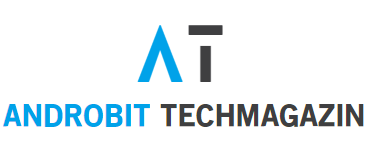



:max_bytes(150000):strip_icc():focal(730x203:732x205)/Coco-Gauff-LeBron-James-072624-tout-295c52be85f74bb18236bca7dc254e80.jpg)
/cdn.vox-cdn.com/uploads/chorus_asset/file/25546355/intel_13900k_tomwarren__2_.jpg)
More Stories
Nincs megoldás a 13. és 14. generációs Intel processzorok összeomlásának problémájára – vagyis maradandó károsodásra
Eladók a Galaxy Z Flip 6, Z Fold 6 és az új Samsung hordható termékek
Az iPhone 16 modellek belső változása várhatóan csökkenti a hőmérséklet-emelkedést